Windows10系统 自带有Windows Defender杀毒软件,虽然也不错,但一些用户会选择安装第三方软件,比如360、金山等等,安装第三方软件后就想要把自带安全软件关闭,节省内存空间,可是这
Windows10系统自带有Windows Defender杀毒软件,虽然也不错,但一些用户会选择安装第三方软件,比如360、金山等等,安装第三方软件后就想要把自带安全软件关闭,节省内存空间,可是这该怎么操作?关闭杀毒软件方法有两种,大家跟随小编的步伐一起往下看。
Win10彻底关闭杀毒软件方法一:
通过Win10组策略来关闭Windows Defender
1、在Win10系统下,按下Windows+R组合键,弹出运行,我们输入Gpedit.msc 回车;
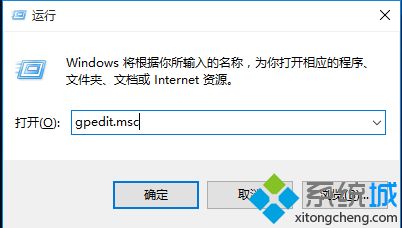
2、我们这时打开了组策略,从左侧项目定位到:【计算机配置】—【管理模板】—【Windows组件】—【Windows Defender】;
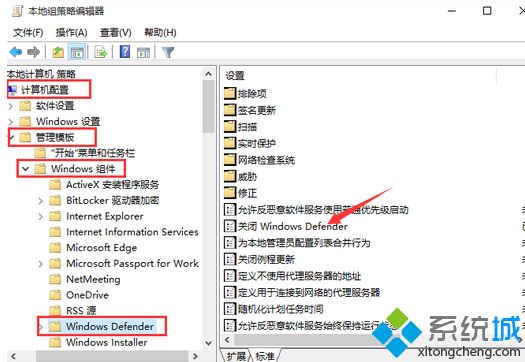
3、双击上图箭头所示的“关闭windows defender”选项,配置为“已启用”再点击确定;
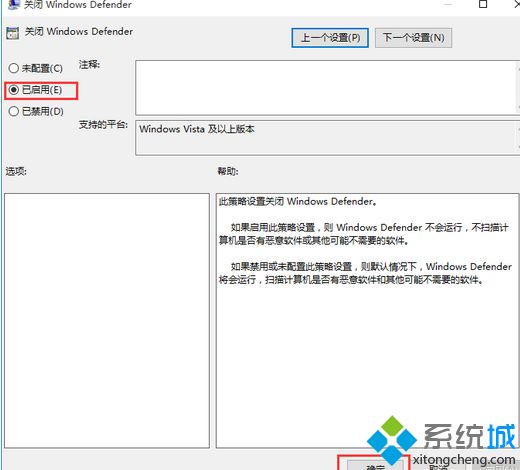
操作后Windows defender就关闭了。
Win10彻底关闭杀毒软件方法二:
Win10注册表关闭Windows defender方法:
这个方法主要是给win10家庭版用户准备的(没有组策略功能);
1、按win+r输入regedit打开注册表;
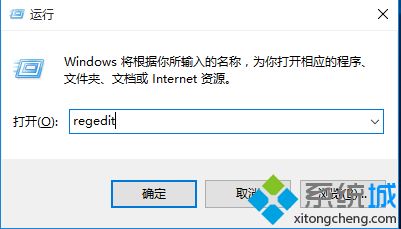
2、找到选项HKEY_LOCAL_MACHINE\SOFTWARE\Policies\Microsoft\Windows Defender
3、在右侧点右键,选择新建—DWORD(32位)值;
4、将新值命名为DisableAntiSpyware,并双击赋值为1;。
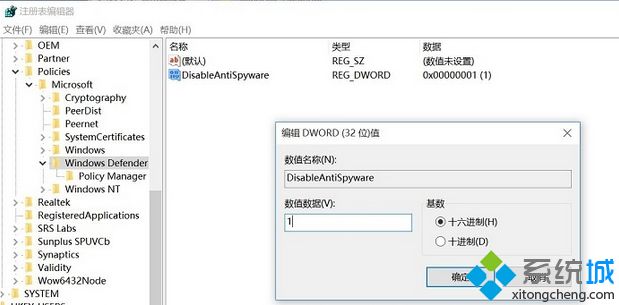
当然关闭了Windows defender后,你可以裸奔,也可以再安装一个自己喜欢的杀毒软件来用。
Win10彻底关闭杀毒软件教程的全部内容了,希望能够帮助到大家哦!
相关教程:杀戮空间2win10电脑自带杀毒软件在哪